
Manuale italiano
Ditto Stereo Looper
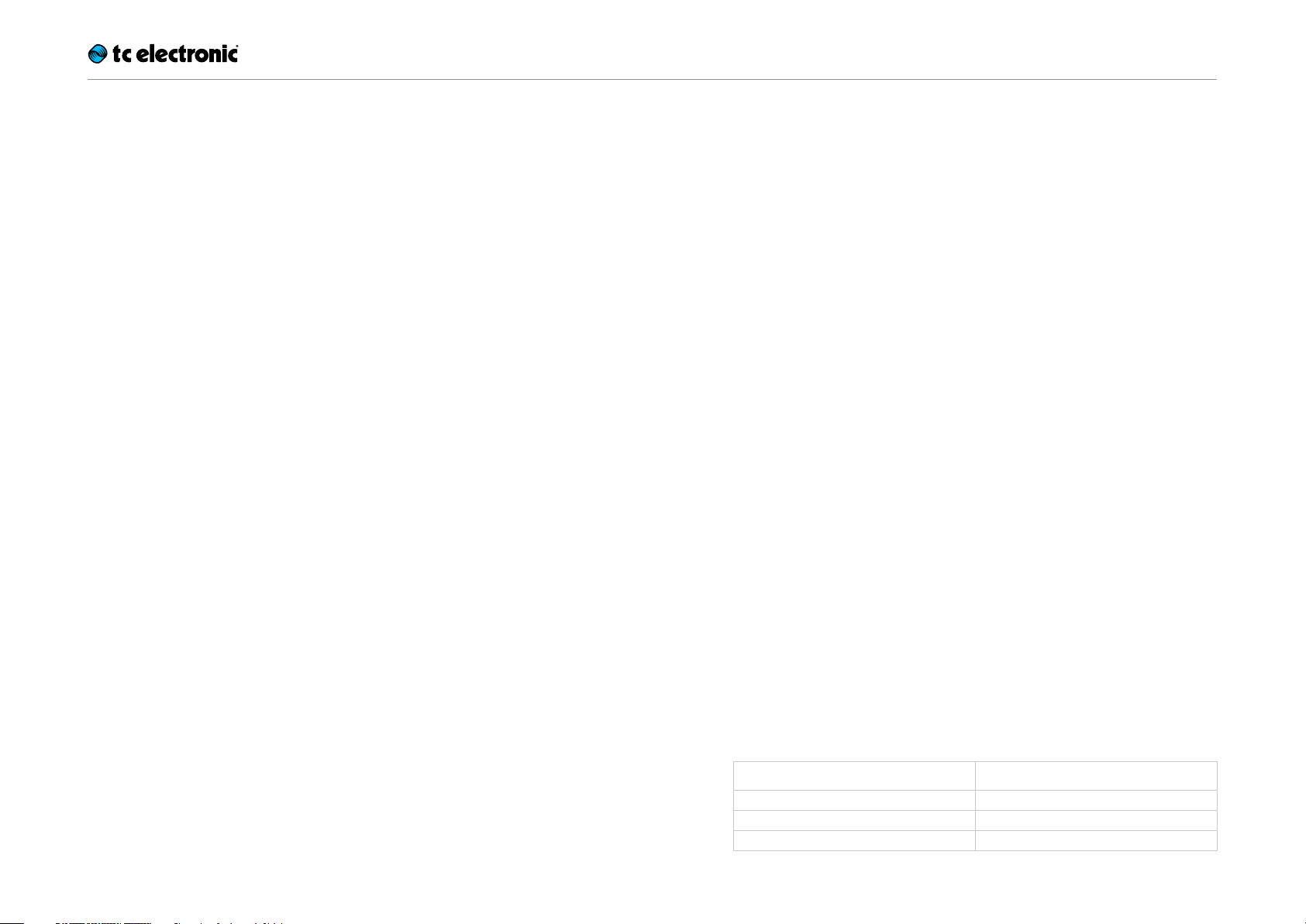
Importanti norme di sicurezza 1
EMC / EMI 2
Spiegazione dei simboli grafici 2
Note sul manuale d’uso 3
Introduzione 3
Configurazione 4
Esempi di setup 5
Ingressi, uscite, controlli 9
1. Ingresso di alimentazione 9
2. Ingressi audio 9
3. Uscite audio 9
4. Pulsante e indicatore LED 9
5. Manopola di controllo di livello
del loop / backing-track 9
6. Selettore Store / Delete /
Backing Track Level 9
7. Porta USB 9
Creare i loop 10
Salvare, importare ed esportare i loop 14
Modalità bypass 17
Stati dell’indicatore LED 17
Aggiornare il firmware 18
Cambiare le batterie 19
Specifiche tecniche 19
F.A.Q.: Frequently Asked Questions 20
Supporto 20
Prodotto Ditto Stereo Looper
Versione prodotto (firmware) 1.0
Documento Manuale italiano
Versione / data documento 28-04-2015
Ditto Stereo Looper Manuale italiano a
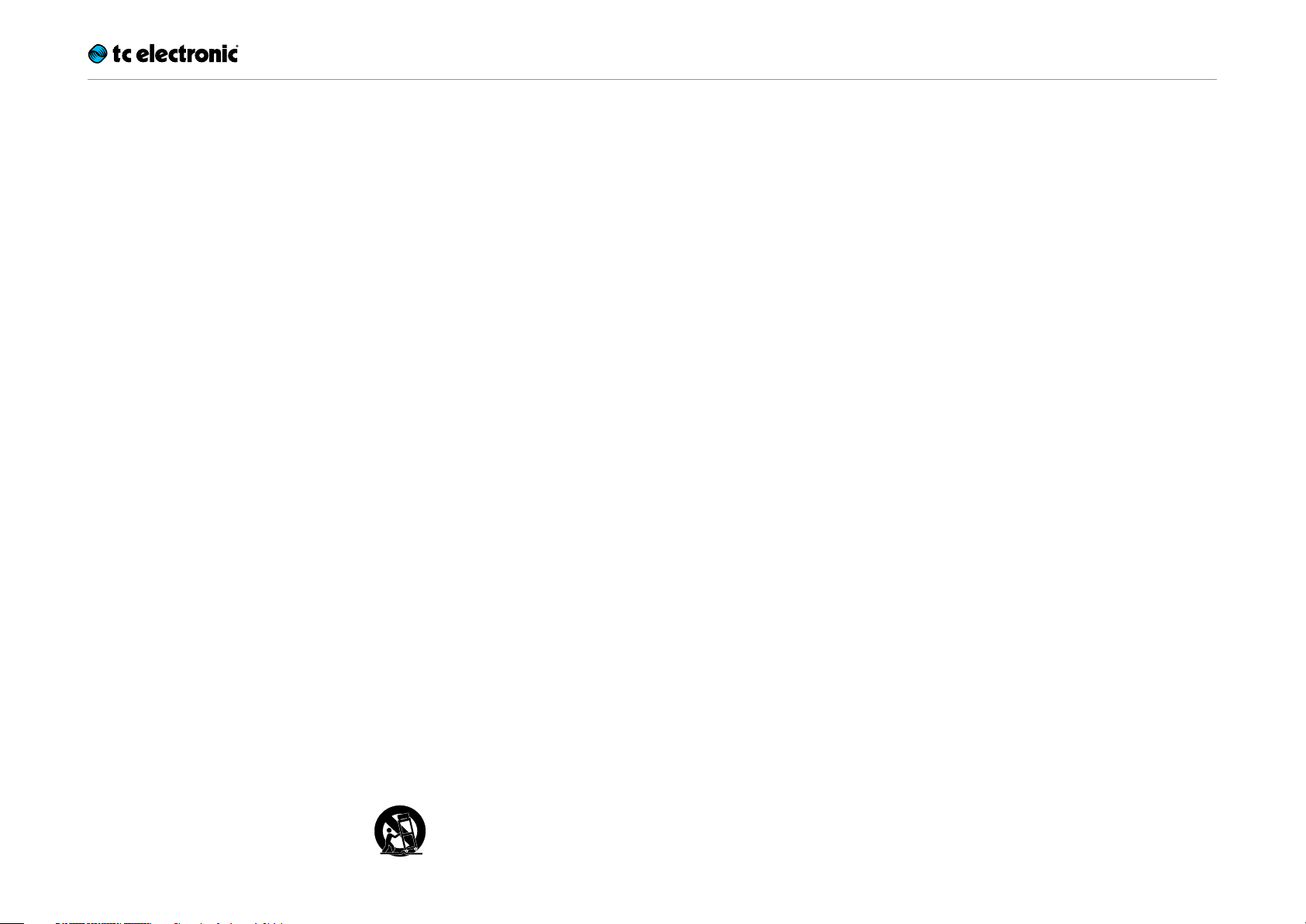
Importanti norme di sicurezza
Importanti norme di sicurezza
1. Leggere queste istruzioni.
2. Conservare queste istruzioni.
3. Prestare attenzione a ogni avvertenza.
4. Seguire tutte le istruzioni.
5. Non usare l’unità nelle vicinanze di acqua.
6. Pulire unicamente con un panno asciutto.
7. Non ostruire le aperture di ventilazione. Ef-
fettuare l’installazione seguendo le istruzioni fornite dal costruttore.
8. Non installare l’unità vicino a fonti di calore,
quali caloriferi, stufe o altri dispositivi in grado di produrre calore (amplificatori inclusi).
9. Non annullare la sicurezza garantita dalle
spine polarizzate o con messa a terra. Le
spine polarizzate sono caratterizzate dalla presenza di due contatti paralleli piatti,
uno più largo dell’altro, mentre le spine con
messa a terra presentano due contatti paralleli piatti e un polo per la messa a terra. Il
contatto parallelo piatto maggiore e il polo
per la messa a terra sono contemplati per
garantire la vostra incolumità. Nel caso in
cui la spina del cavo incluso non si inserisca
perfettamente nella presa, si prega di contattare un elettricista per la sostituzione di
quest’ultima.
10. Proteggere il cavo di alimentazione dall’es-
sere calpestato o schiacciato, in particolare
vicino alla spina, alla presa e al punto in cui
il cavo esce dall’unità.
11. Utilizzare unicamente accessori/estensioni
specificati dal costruttore.
12. Utilizzare esclusivamente carrelli,
supporti, treppiedi, staffe, tavoli o
altro specificato dal costruttore o
venduto insieme all’unità. Nell’uso di carrelli, fare attenzione a non rovesciare la combinazione carrello/unità, onde evitare danni
a cose o persone causate del ribaltamento.
13. Disconnettere l’unità dalla presa di corrente durante forti temporali o lunghi periodi di
inutilizzo.
14. Ogni riparazione deve essere effettuata da
personale tecnico qualificato. L’assistenza è
richiesta quando l’unità risulta danneggiata in qualsiasi modo (ad esempio: cavo di
corrente o presa danneggiata, del liquido o
degli oggetti sono caduti all’interno dell’unità, l’unità è stata esposta all’umidità o alla
pioggia, l’unità non funziona correttamente
oppure è caduta).
Cautela
Si avverte che qualsiasi cambiamento e modifica
non espressamente approvata in questo manuale può annullare la vostra autorità nell’operare
con l’apparecchiatura in oggetto.
Assistenza
– Ogni intervento tecnico deve essere eseguito
solo da personale qualificato.
Attenzione
– Per ridurre il rischio di incendio o scossa
elettrica, non esporre l’unità allo sgocciolamento o agli schizzi di alcun tipo di liquido e
assicurarsi che non vi siano oggetti contenenti liquidi, come vasi o bicchieri, posizionati su di essa.
– Non installare in spazi limitati.
Ditto Stereo Looper Manuale italiano 1
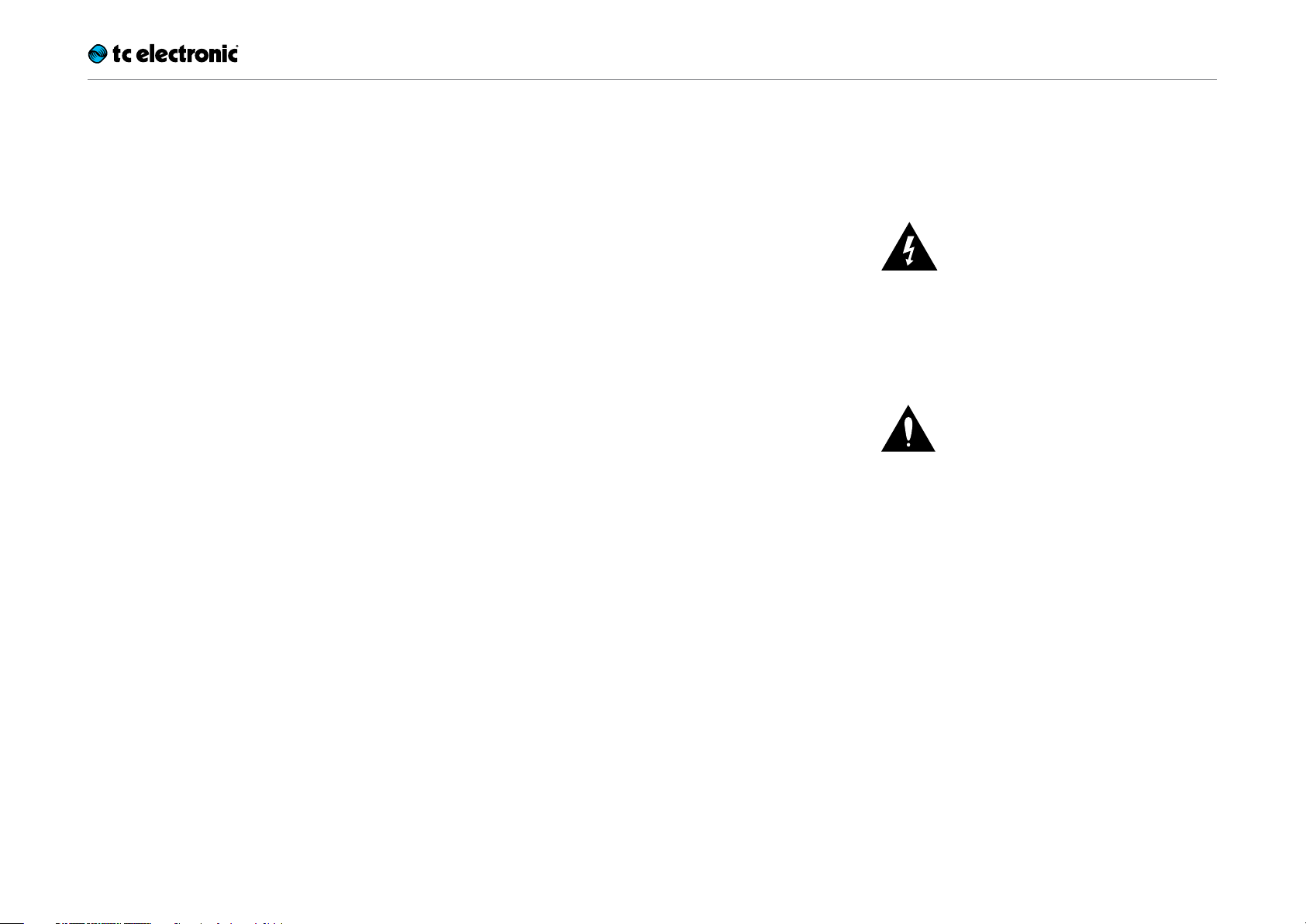
Spiegazione dei simboli grafici
EMC / EMI
Compatibilità elettromagnetica /
interferenze elettromagnetiche
Questa unità è stata testata e trovata conforme
alle restrizioni vigenti per le apparecchiature digitali in Classe B, in conformità della parte 15 delle
norme FCC.
Tali restrizioni sono state predisposte per garantire una protezione contro le possibili interferenze nocive presenti in installazioni nell’ambito di
zone abitate. Essendo l’unità in grado di generare, utilizzare e irradiare delle radio frequenze,
se non installata secondo le istruzioni potrebbe
causare delle interferenze deleterie per i sistemi
di radiocomunicazione. Tuttavia, in particolari installazioni, non è comunque possibile garantire
che questo tipo di interferenze non si verifichino.
Se l’unità dovesse generare delle interferenze
durante la trasmissione di programmi radio o
televisivi (eventualità verificabile disattivando e
attivando nuovamente l’unità), occorre tentare di
correggere le interferenze procedendo con una
delle seguenti misure o una loro combinazione:
Per i clienti in Canada:
Questo apparecchio digitale di Classe B è conforme alle normative canadesi ICES-003.
Cet appareil numérique de la classe B est
conforme à la norme NMB-003 du Canada.
Spiegazione dei simboli grafici
Il simbolo del fulmine con la punta a
freccia all’interno di un triangolo equilatero avverte l’utente della presenza
di un «voltaggio pericoloso” non isolato all’interno del prodotto, che può risultare di magnitudine sufficientemente elevata a costituire il rischio di scossa elettrica alle persone.
Il punto esclamativo all’interno di un
triangolo equilatero avverte l’utente
della presenza di importanti istruzioni
operative e di manutenzione (assistenza tecnica) nella documentazione che
accompagna il prodotto.
– Orientare nuovamente o riposizionare l’anten-
na del sistema ricevente.
– Aumentare la distanza tra l’unità e l’apparato
ricevente.
– Collegare il dispositivo in un circuito elettrico
differente da quello in cui risulta essere collegato l’apparato ricevente.
– Consultare il negoziante o un installatore ra-
dio/TV qualificato.
Ditto Stereo Looper Manuale italiano 2
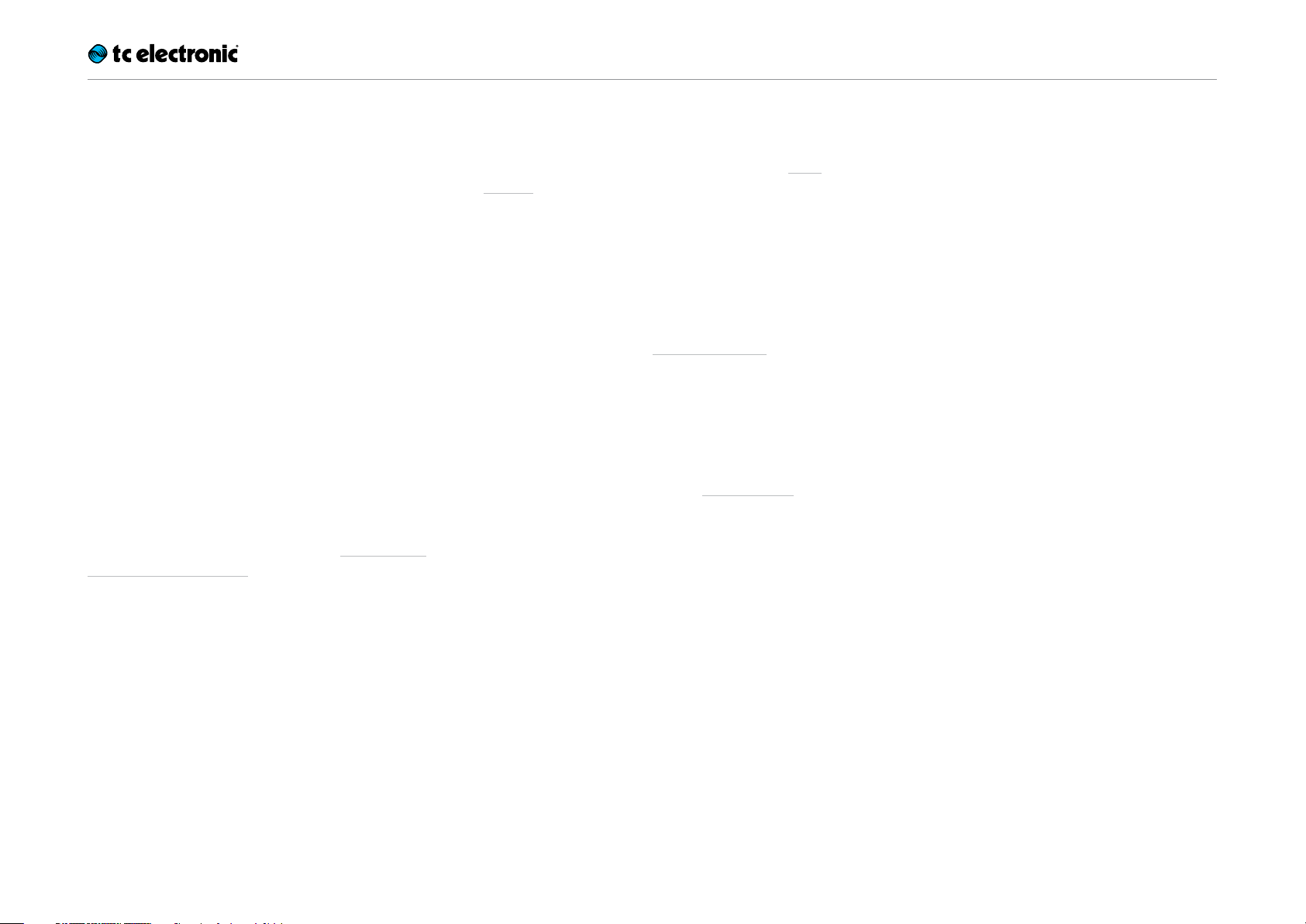
Introduzione
Note sul manuale d’uso
Questo manuale ti aiuterà a comprendere e utilizzare tuo nuovo prodotto TC.
Questo manuale è disponibile solo come file
PDF, scaricabile dal sito web TC Electronic.
Benché sia possibile stampare il manuale su carta, incoraggiamo comunque l’utilizzo della versione PDF in quanto dotata di hyperlink interni
ed esterni. Ad esempio, cliccando sul logo TC
Electronic posto nell’angolo superiore sinistro
di ciascuna pagina, potrai passare direttamente
all’indice del manuale.
Per ottenere il massimo da questo manuale, ne
consigliamo la lettura dall’inizio alla fine così da
non tralasciare importanti informazioni.
Per scaricare la versione più aggiornata di questo manuale, visita la pagina web tcelectronic.
com/support/manuals/
Buon divertimento con il tuo nuovo prodotto TC!
Introduzione
Quando TC Electronic lo presentò nel 2013, Ditto
Looper divenne subito un prodotto di successo.
Talmente apprezzato dai chitarristi per il suo approccio al looping – così semplice e sensato –
che divenne ben presto il pedale per chitarra più
venduto al mondo.
Con Ditto Stereo Looper, TC Electronic ha preso alcune delle caratteristiche più gradite del
modello a due-pulsanti Ditto X2 Looper e le ha
racchiuse in uno chassis più compatto, senza
però compromettere l’essenzialità e la semplicità
funzionale che hanno reso Ditto Looper così popolare. Sono incluse l’architettura stereo, l’im-
portazione/esportazione dei loop via USB,
le Backing Track e la possibilità di alimentare
l’unità tramite alimentatore (il PowerPlug 9 TC
Electronic è perfetto), oppure con una batteria
da 9V.
Naturalmente, il pedale Ditto Stereo Looper
mette a disposizione tutte le caratteristiche che
hanno decretato il successo del modello Ditto
originale:
– cinque minuti di Looping Time
– overdub illimitati
– funzione Undo/Redo delle parti overdub
– True bypass, Analog-Dry-Through e
– elevata qualità audio a 24 bit non-compressi.
Ditto Stereo Looper Manuale italiano 3
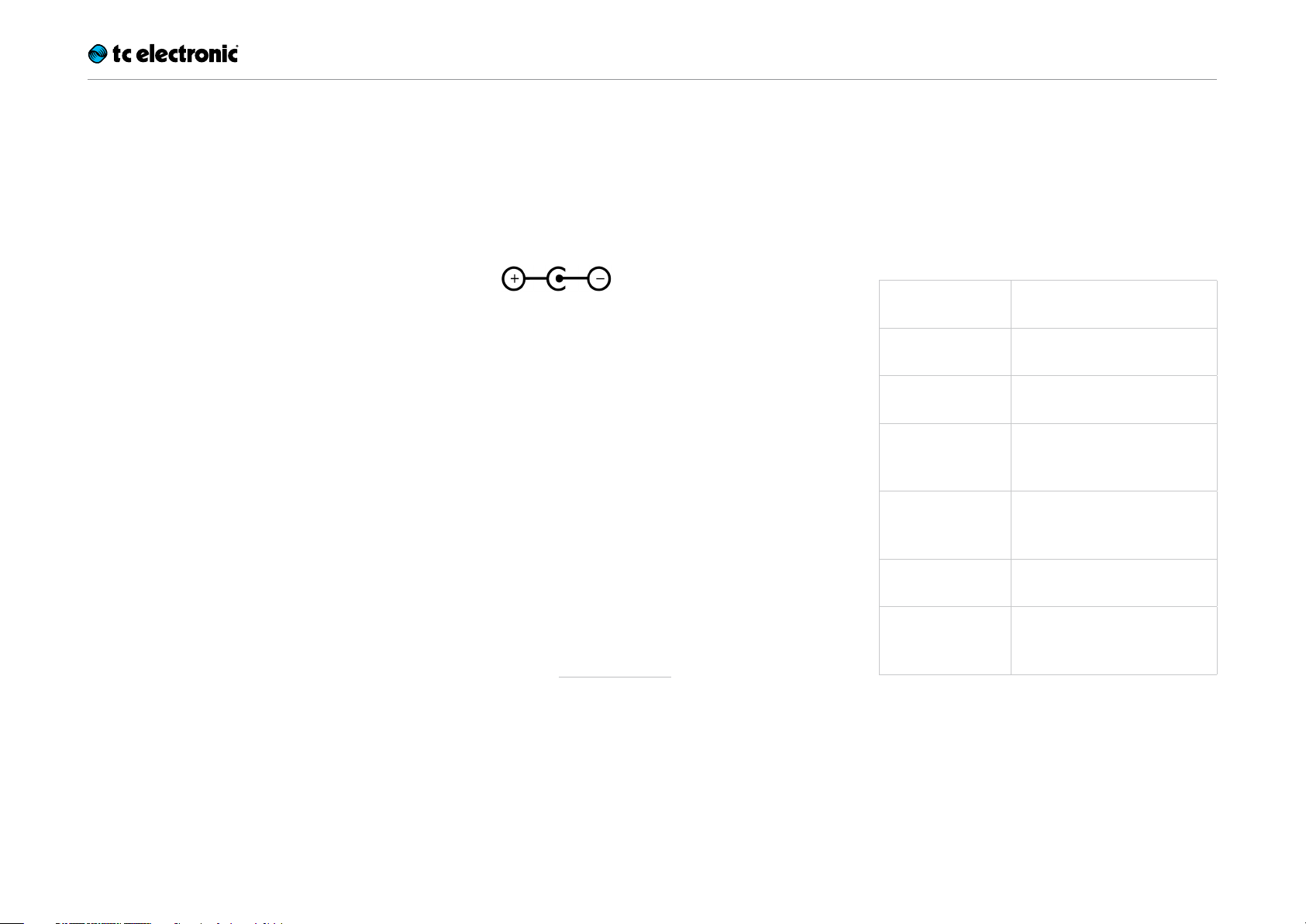
Configurazione
Configurazione
Pronti...
La scatola di Ditto Stereo Looper dovrebbe contenere i seguenti elementi:
– 1 pedale Ditto Stereo Looper
– 1 cavo USB (per il trasferimento dei loop da
e verso un computer, nonché per l’aggiorna-
mento del firmware del pedale)
– 1 foglio «Quick Start Guide”
– 1 adesivo TC Electronic
– 1 opuscolo con l’intera gamma di effetti per
chitarra TC.
Ispeziona ogni elemento per verificare la presenza di segni o danni dovuti al trasporto. Nella remota eventualità di presenza di danni, informa il
trasportatore e il fornitore/negoziante.
In caso di constatazione di danni, conserva la
confezione d’imballo in quanto può servire a dimostrare l’evidenza di un trattamento non adeguato.
Partenza...
– Collega all’ingresso DC di Ditto Stereo Loo-
per un alimentatore da 9V con voltaggio minimo di 100 mA e che presenti il seguente
simbolo.
! Nota: Ditto Stereo Looper non viene fornito
con un alimentatore in dotazione.
– Collega l’alimentatore in una presa di corren-
te.
– In alternativa, è possibile operare con il pe-
dale usando una batteria da 9V.
– Collega il tuo strumento alla connessione
d’ingresso MONO del pedale, usando un
cavo con connettori jack da ¼". È anche possibile inviare al pedale un segnale stereo,
usando entrambi gli ingressi.
– Collega la connessione d’uscita MONO del
pedale all’ingresso del tuo amplificatore,
usando un cavo con connettori jack da ¼". È
anche possibile inviare un segnale stereo dal
pedale al dispositivo successivo nella catena
del segnale, usando entrambe le uscite.
Per configurazioni più complesse, consulta la
sezione Esempi di setup.
Comincia a looppare!
Se non vuoi attendere oltre, è probabile che nella seguente panoramica troverai ciò che serve
sapere.
Operazioni
Attivare Ditto
Stereo Looper
Registrare Batti col piede una volta sul
Passare
all’esecuzione
Undo / Redo
dell’ultima
registrazione
Stop Batti sul pulsante due volte in
Riprendere
l’esecuzione
Stop e
cancellazione del
loop
Collega un alimentatore o
inserisci una batteria.
pulsante a pedale.
Batti nuovamente sul pulsante
a pedale.
Premi e tieni premuto il
pulsante a pedale.
rapida successione (doppiotap).
Batti nuovamente sul pulsante
a pedale.
Batti due volte e, alla seconda
pressione, tieni premuto il
pulsante.
Ditto Stereo Looper Manuale italiano 4
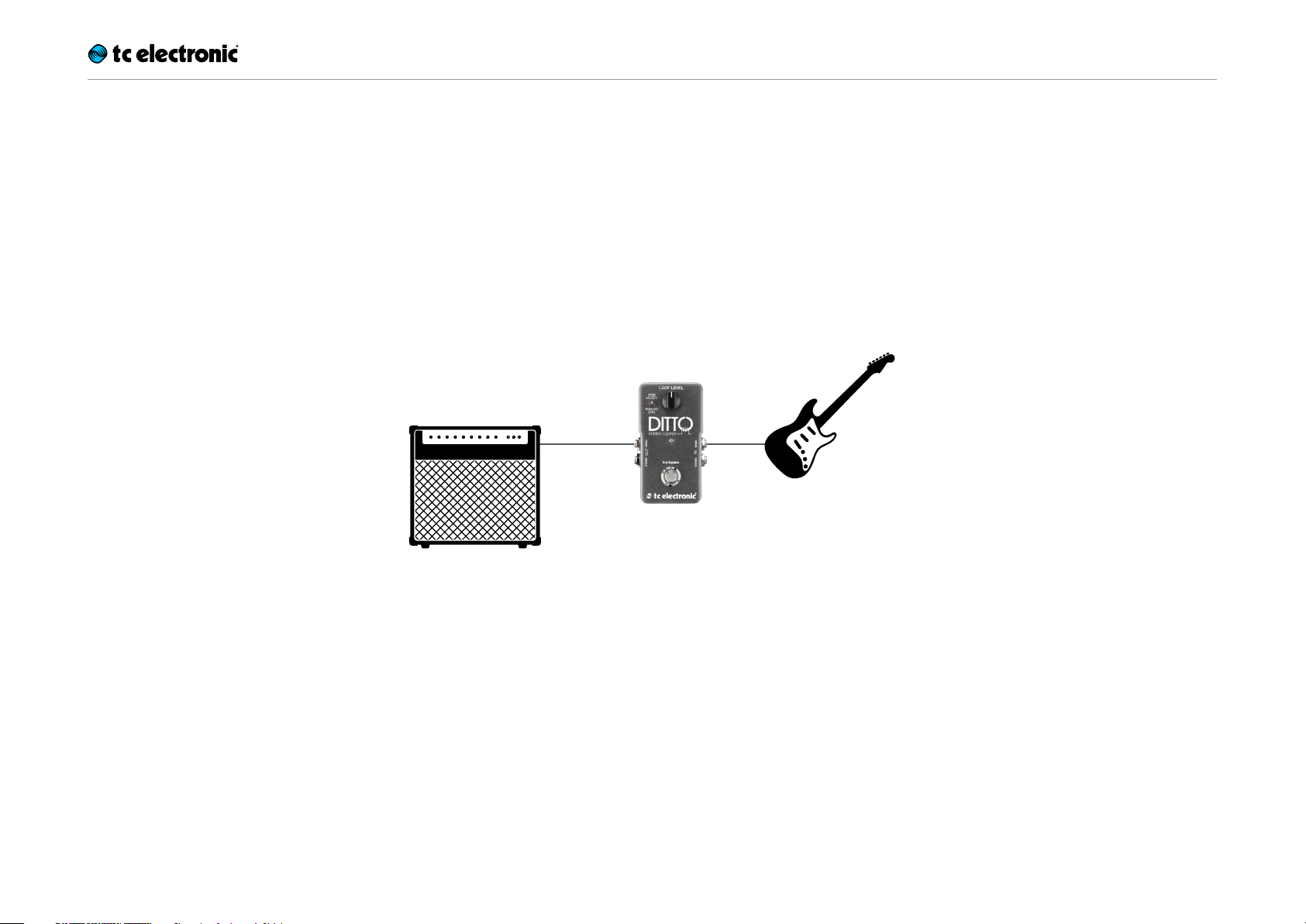
Esempi di setup
Esempi di setup
Esempio di setup 1: Looping di base – nessun effetto
Questo esempio rappresenta la configurazione
mono più basilare: il tuo strumento, il pedale Ditto Stereo Looper e l’amplificatore.
Ingresso
Combo
Ditto Stereo Looper Manuale italiano 5

Esempi di setup
Esempio di setup 2: Ditto Stereo Looper e altri effetti
Colloca i tuoi effetti a pedale prima di Ditto Stereo Looper. Ciò permette di creare e registrare
sonorità diverse nell’ambito della stessa sessione di looping, semplicemente attivando e disattivando gli effetti all’occorrenza.
Dovresti anche accertarti di passare il segnale
da effetti mono (solitamente pedali drive e distorsori) ad effetti stereo (modulazione, delay
stereo ecc.).
Combo
Pedale
Effetti a pedale stereo
Ditto Stereo Looper Manuale italiano 6
Drive

Esempi di setup
Esempio di setup 3: Ditto Stereo Looper in un loop FX
Se stai usando un amplificatore dotato di loop
FX, colloca i tuoi effetti di modulazione e il pedale Ditto Stereo Looper in questo loop FX. Di nuovo: per ottenere il meglio dal tuo setup, posiziona
Ditto Stereo Looper al termine del loop FX. Ciò
offre la flessibilità di poter aggiungere parti con
o senza l’elaborazione applicata al segnale dagli
altri effetti, semplicemente attivandoli e disattivandoli all’occorrenza.
◄ Mandata FX Loop
Pedale/i Drive
Pedali riverbero, de-
lay e modulazione
Ritorno FX Loop ►
Combo o mixer
Ditto Stereo Looper Manuale italiano 7

Esempi di setup
Esempio di setup 4: Dual-mono con due strumenti
Come si dice: in due è meglio!
Condividi il tuo amore (ovvero il tuo pedale Ditto
Stereo Looper) con un altro chitarrista o bassista. Dovrete solo decidere a chi dei due spetti il
compito di premere il pedale...
Combo
Ditto Stereo Looper Manuale italiano 8

Ingressi, uscite, controlli
1
32546
7
Ingressi, uscite, controlli
1. Ingresso di alimentazione
Ingresso di alimentazione con connettore DC
standard da 5.5 / 2.1 mm (centro = negativo). Per
alimentare il pedale, collega un alimentatore a
questo connettore. Ditto Stereo Looper necessita di un alimentatore da 9V (non fornito in dotazione) con amperaggio da 100 mA o maggiore. Per minimizzare i ronzii, usa un alimentatore
con uscita isolata. TC Electronic raccomanda
l’uso dell’alimentatore PowerPlug 9. È possibile alimentare Ditto Stereo Looper anche tramite
batteria.
2. Ingressi audio
Questo pedale dispone di due ingressi jack standard da ¼" (mono/TS), per operare in stereo. Se
la sorgente del segnale è mono (es.: una normale chitarra o un effetto a pedale mono), collegala
all’ingresso MONO. Per altre configurazioni, consulta la sezione Esempi di setup.
3. Uscite audio
Questo pedale dispone di due uscite jack standard da ¼" (mono/TS), per operare in stereo. Se
il dispositivo successivo lungo il percorso del segnale dispone di ingresso mono, collegalo all’uscita MONO. Per altre configurazioni, consulta la
sezione Esempi di setup.
4. Pulsante e indicatore LED
Usa questo pulsante per controllare tutte le funzioni del pedale relative al loop (registrazione,
esecuzione, funzione Undo/Redo, cancellazione). Consulta la sezione Creare i loop.
5. Manopola di controllo di livello
del loop / backing-track
Usa la manopola Loop Level per controllare il livello dei tuoi loop.
Ruotando questa manopola tenendo abbassato
il selettore Store / Backing Track Level, è possibile regolare il livello della traccia d’accompagnamento. Consulta la sezione Bilanciare i livelli
della backing track e del loop corrente.
6. Selettore Store / Delete
/ Backing Track Level
– Per salvare il loop corrente come backing
track, sposta questo selettore in alto.
– Per eliminare il loop/backing track salvato,
tieni questo selettore nella posizione in alto
per tre secondi.
– Per impostare il livello della backing track,
regola la manopola Loop Level tenendo abbassato questo selettore.
La differenza tra il loop corrente e la
backing track memorizzata è spiegata nella sezione Loop corrente (in memoria) vs.
Loop salvato (backing track).
7. Porta USB
Collega Ditto Stereo Looper ad un computer per
trasferire i loop tra il computer e il pedale. Questa porta USB è utile anche per l’installazione di
nuovi eventuali aggiornamenti del firmware.
Ditto Stereo Looper Manuale italiano 9

Creare i loop
Creare i loop
Registrare il primo loop
Importante: nelle pagine seguenti, le
operazioni sono descritte facendo riferimento
alla modalità operativa predefinita del
pedale Ditto Stereo Looper (Registrazione
del loop > Esecuzione > Registra zione
overdub). È possibile adottare anche una
modalità alternativa. Consulta la sezione
Impostare la modalità operativa.
Per avviare la registrazione, premi il pulsante una
volta. L’indicatore LED si accende di colore rosso, a segnalare che Ditto Stereo Looper si trova
in modalità Record.
Al termine del loop (ad esempio, dopo otto battute), premi nuovamente il pulsante.
Il LED apparirà di colore verde e Ditto Stereo
Looper procederà a ripetere il loop di continuo.
Il LED lampeggerà ogni volta che Ditto Stereo
Looper raggiunge il punto di partenza del loop.
Il loop può durare fino a cinque minuti!
Impostare il volume di
riproduzione del loop
Per modificare il volume del loop appena registrato, regola la manopola «Loop Level”.
La manopola Loop Level controlla unicamente il
livello di riproduzione del loop – non ha alcuna
influenza sul segnale proveniente dal tuo strumento.
Overdubbing
Quando sei soddisfatto del tuo loop originale,
puoi cominciare a sovrapporre altre registrazioni.
Per registrare un altra take (overdub), premi di
nuovo il pulsante mentre il loop originale è in
esecuzione. Il LED del pulsante apparirà di colore rosso, ad indicare che è stata nuovamente
attivata la modalità Record.
Una volta terminato, premi di nuovo il pulsante
per uscire dalla modalità Record.
Ditto Stereo Looper ripeterà il loop eseguendo
la parte originale insieme alla nuova parte sovrapposta.
Nota: in fase di overdub, la lunghezza del
loop non aumenterà mai. Continuando a re-
gistrare, si creano semplicemente nuove parti
overdub aggiuntive. Potrai creare la quantità di
parti overdub che desideri – non ci sono limiti.
Ditto Stereo Looper Manuale italiano 10

Creare i loop
Undo (eliminare l’ultima take)
Per annullare l’ultima take registrata (ovvero, per
rimuoverla), è sufficiente tenere premuto il pulsante per almeno 1.5 secondi o più, durante l’esecuzione del loop.
Il LED lampeggerà due volte in rapida successione e l’ultima take verrà eliminata (rimossa).
Le take precedentemente registrate rimarranno
intatte.
Redo (ripristinare una take
precedentemente eliminata)
Se dopo aver eliminato (rimosso) l’ultima take
usando la funzione Undo dovessi cambiare idea,
è possibile ripristinarla. Basta premere e tenere
premuto il pulsante per almeno 1.5 secondi durante l’esecuzione.
Il LED lampeggerà due volte in rapida successione e l’ultima take eliminata sarà ripristinata.
Usare la funzione Undo/
Redo in modo creativo
Eliminare e ripristinare gli overdub può servire
anche per un uso diverso dalla sola correzione
di errori. Potrai rendere le tue performance più
interessanti rimuovendo delle sezioni e facendole rientrare al momento giusto. Ecco un semplice
esempio:
– Registra una linea di basso (ciclo 1 del loop)
– Registra qualche accordo (ciclo 2 del loop)
– Registra una melodia (ciclo 3 del loop)
– Tieni premuto il pulsante per eliminare l’ulti-
ma take – ovvero, per rimuovere la melodia.
Ora, improvvisa o registra qualcos’altro.
– Tieni premuto di nuovo il pulsante per ripristi-
nare la melodia rimossa in precedenza.
Nota: la funzione Undo/Redo tramite pulsante è possibile solo durante l’esecuzione del
loop. Se tieni premuto il pulsante dopo aver in-
terrotto l’esecuzione o la registrazione, si cancellerà l’intero loop, incluse tutte le parti overdub!
Ditto Stereo Looper Manuale italiano 11

Creare i loop
Interrompere l’esecuzione/
registrazione del loop
Per interrompere l’esecuzione del loop, premi il
pulsante a pedale due volte e in rapida successione.
Per interrompere la registrazione, premi una volta il pulsante.
L’indicatore LED comincerà a lampeggiare di colore verde ad indicare che il loop risulta ancora in
memoria, pronto per essere eseguito.
Arrestare l’esecuzione / registrazione
ed eliminare il loop/backing track
Per interrompere l’esecuzione/registrazione del
loop ed eliminare tutto ciò che si è registrato,
premi il pulsante due volte in rapida successione, ma tenendo premuto il pulsante con il piede alla seconda pressione. È bene notare che
occorrono tre secondi per far sì che la backing
track venga effettivamente eliminata.
Il LED si spegnerà, ad indicare che il loop è stato
eliminato. A questo punto, puoi cominciare a registrare un altro loop da zero.
Eliminare il loop quando ci si
trova al di fuori delle modalità
di registrazione o esecuzione
Quando il pedale non si trova in modalità di esecuzione o registrazione, per eliminare tutto ciò
che si è registrato (invece di rimuovere solamente l’ultima take) tieni premuto il pulsante.
! Quando si elimina un loop tenendo premuto
il pulsante, l’esecuzione si avvierà prima che il
loop venga effettivamente eliminato. Ciò non
può essere evitato, dato che la pressione del
pulsante innesca l’esecuzione del loop prima
che Ditto Stereo Looper «comprenda" che in
realtà lo si vuole eliminare.
Il LED lampeggerà di rosso e quindi si spegnerà,
segnalando che il loop è stato eliminato.
Quando si cancella il loop da Ditto Stereo Looper, il pedale entrerà in modalità True Bypass.
A differenza dell’eliminazione dell’ultima parte overdub (che può essere ripristinata), l’eliminazione dell’intero loop – come descritto
in questa sezione – è un’operazione che non
può essere annullata.
Ditto Stereo Looper Manuale italiano 12

Creare i loop
Impostare la modalità operativa
("Registrazione
loop > Esecuzione > Registrazione overdub"
vs. «Re gistrazione loop > Registra zione
overdub > Esecuzione")
"Looppare" significa creare musica in tempo reale. Questo processo dovrebbe essere divertente
e intuitivo. Ma il termine «intuitivo” per qualcuno
potrebbe significare «strano” a qualcun altro. Per
questo motivo abbiamo voluto dare la possibilità
di scegliere la modalità preferita.
Alcuni musicisti preferiscono questo flusso di
lavoro:
1. Premere un pulsante per avviare la registrazione.
2. Premerlo di nuovo per passare all’esecuzione.
3. Premerlo una terza volta per creare delle take
aggiuntive (overdub).
Questa è la modalità predefinita di Ditto Stereo Looper.
Altre persone preferiscono questo metodo:
Per passare alla modalità operativa alternativa (
«Registrazione loop > Registrazione overdub >
Esecuzione”), procedi come segue:
– Svita la vite a croce presente sul pannello in-
feriore per distaccarlo dal pedale.
– Se è presente la batteria nell’apposito com-
partimento, rimuovila.
– Vedrai due dip-switch sul lato destro del
compartimento della batteria. Come stato
predefinito, entrambi i selettori risultano posizionati «in alto" – ovvero, rivolti verso la parte
superiore del pedale.
– Usa uno stuzzicadenti per impostare il
dip-switch «2" nella posizione «in basso», ovvero rivolto verso la parte inferiore del peda-
le.
– Inserisci nuovamente la batteria.
– Rimonta il pannello inferiore.
1. Premere un pulsante per avviare la registrazione.
2. Premerlo di nuovo per passare dalla registrazione del loop originale direttamente alla creazione di take aggiuntive (overdub).
3. Premerlo una terza volta per passare all’esecuzione del loop.
Con Ditto Stereo Looper potrai scegliere il tuo
metodo preferito.
Ditto Stereo Looper Manuale italiano 13

Salvare, importare ed esportare i loop
Salvare, importare ed esportare i loop
Loop corrente (in memoria) vs.
Loop salvato (backing track)
Nel registrare, importare ed esportare i loop audio, Ditto Stereo Looper risulta essere davvero
flessibile.
Quando si registra qualcosa, ciò che si ottiene
rappresenta il loop corrente. Questo sarà disponibile anche quando Ditto Stereo Looper viene disattivato.
In aggiunta alla memoria che contiene il loop
corrente, è presente un ulteriore modulo di me-
moria integrato (simile ad un hard disk o ad una
memoria flash USB). Questo modulo di memoria è utile per trasferire i loop (o addirittura intere
tracce d’accompagnamento) da e verso il computer/DAW.
È possibile impostare in modo indipendente i
volumi di esecuzione del loop in memoria e del
loop salvato (ovvero la backing track) – consulta
la sezione Bilanciare i livelli della backing track e
del loop corrente.
In questo capitolo, apprenderai come fare uso di
questa caratteristica in modo efficace.
Il loop corrente rimane in memoria
Quando si disattiva il pedale Ditto Stereo Looper
con un loop presente in memoria, questo rimarrà
presente anche dopo la disattivazione.
Attivando nuovamente il pedale Ditto Stereo Looper, l’indicatore LED del pulsante lampeggerà
di colore verde, segnalando che il loop registrato in precedenza è disponibile. È sufficiente
premere il pulsante per avviare l’esecuzione. Se
invece desideri cominciare da zero, cancella il
loop (consulta la sezione Arrestare l’esecuzione /
registrazione ed eliminare il loop/backing track).
Operatività USB vs. looping
Le seguenti sezioni («Esportare i loop dal pedale
Ditto Stereo Looper al computer» e «Importare i
loop nel pedale Ditto Stereo Looper da un computer») descrivono come collegare Ditto Stereo
Looper ad un computer usando il cavo USB fornito in dotazione, per importare ed esportare i
loop e le backing track.
Nota: una volta collegato al computer, il pedale Ditto Stereo Looper diventa a tutti gli
effetti un dispositivo di memoria USB, e l’audio viene disabilitato. Ciò significa che è possi-
bile trasferire i file audio da e verso Ditto Stereo
Looper – ma non potrai eseguire (o registrare) il
segnale audio allo stesso tempo. Ditto Stereo
Looper non funziona come un’interfaccia audio USB. Ciò significa che, per tornare a usare le
funzioni di looping, occorrerà scollegare/disattivare il collegamento USB di Ditto Stereo Looper.
Con i computer che utilizzano i sistemi operativi
Microsoft Windows o Apple OS X, non occorre
installare alcun software per accedere a Ditto
Stereo Looper come descritto in questa sezione
– tutto avviene in modalità plug & play.
Ditto Stereo Looper Manuale italiano 14

Salvare, importare ed esportare i loop
Esportare i loop dal pedale Ditto Stereo Looper al computer
Non lasciare più che un bel loop vada perduto!
Se hai creato un loop davvero eccellente (ad
esempio, l’idea di un nuovo brano oppure un
bel riff), potresti volerlo usare di nuovo. Potresti
procedere semplicemente registrando il segnale proveniente dalle uscite audio di Ditto Stereo
Looper usando il tuo sistema DAW – ma questo
potrebbe portare ad un degrado della qualità del
segnale audio e richiedere operazioni di post-editing (trim) della registrazione. È questo il motivo
per cui Ditto Stereo Looper permette di esportare i loop mantenendo una qualità perfetta.
1. Quando sei soddisfatto del tuo loop, muovi
brevemente il selettore Store / Backing Track
Level verso l’alto.
Questa azione permette di salvare il loop cor-
rente all’interno del dispositivo in un formato
facilmente trasferibile in un computer (in realtà, i formati sono due).
Dopo aver salvato il loop corrente, attendi al-
cuni secondi prima di collegare il pedale al
computer.
2. Collega una porta USB del computer alla porta USB del pedale Ditto Stereo Looper usando il cavo USB fornito in dotazione. Il LED del
pulsante comincerà a lampeggiare di colore
arancio, per segnalare che è stata attivata la
modalità di trasferimento via USB di Ditto Stereo Looper e che l’audio è stato disabilitato.
3. Il computer riconoscerà Ditto Stereo Looper
come un dispositivo di storage USB esterno.
Sarà visibile nel Finder (OSX) o in Windows
Explorer come un’unità drive chiamata «DITTO» e contenente una cartella «TRACK».
La cartella «TRACK» dovrebbe contenere due
file: «TRACK.AIF» e «TRACK.WAV». Questi file
contengono il loop precedentemente salvato
nei formati AIFF e WAV (consulta il punto 1). Il
formato AIFF è comunemente utilizzato nei sistemi OS X, mentre WAV è il formato di solito
usato su Microsoft Windows.
Per sapere quale formato utilizzare, fai riferi-
mento al manuale d’uso del tuo sistema DAW.
4. Copia il file desiderato («TRACK.AIF» o
«TRACK.WAV») nel computer, ad esempio trascinandolo sul desktop dalla cartella «TRACK».
Attendi che il trasferimento del file venga completato.
5. Con i PC Windows, espelli il drive «DITTO»
cliccando sulla relativa icona con il tasto destro del mouse in Windows Explorer e selezionando «Espelli» dal menu contestuale.
Su Mac, espelli il drive «DITTO» selezionando-
lo e premendo simultaneamente i tasti [Cmd] e
[E].
6. Disconnetti Ditto Stereo Looper dal computer.
Il LED del pulsante cesserà di lampeggiare
in arancio ritornando al colore verde, mentre
l’audio risulterà nuovamente abilitato.
Riguardo i formati audio
Ditto Stereo Looper salva i file audio in un formato a 32 bit in virgola mobile. Se il tuo sistema
DAW non supporta questo tipo di formato AIFF/
WAV – o non supporta affatto i formati AIFF o
WAV – occorrerà convertire i file provenienti da
Ditto Stereo Looper in un formato supportato.
È opportuno consultare il manuale d’uso del sistema DAW o le relative pagine di supporto per
individuare quali sono i formati audio supportati.
Quindi, dovresti riuscire a trovare un convertitore
di formati audio gratuito – sotto forma di applicazione per il tuo sistema operativo, oppure come
servizio online.
In mancanza di altre soluzioni, potrai procedere
semplicemente registrando con il sistema DAW il
segnale delle uscite audio di Ditto Stereo Looper.
Ditto Stereo Looper Manuale italiano 15

Salvare, importare ed esportare i loop
Importare i loop nel pedale Ditto Stereo Looper da un computer
Hai trovato (o creato) un brano fantastico che
vorresti utilizzare sul palco come traccia d’accompagnamento? Bene: con Ditto Stereo Looper puoi farlo – senza dover trascinarti dietro
il tuo notebook sul palco. Tutto quello che devi
fare è trasferire la tua traccia d’accompagnamento (backing track) o il loop di base dal computer a Ditto Stereo Looper, usando la USB.
1. Crea un loop nella DAW ed esportalo come file
audio nei formati AIFF o WAV.
2. Collega una porta USB del computer alla porta USB del pedale Ditto Stereo Looper usando il cavo USB fornito in dotazione. Il LED del
pulsante comincerà a lampeggiare di colore
arancio, per segnalare che è stata attivata la
modalità di trasferimento via USB di Ditto Stereo Looper e che l’audio è stato disabilitato.
3. Il computer riconoscerà Ditto Stereo Looper
come un dispositivo di storage USB esterno.
Sarà visibile nel Finder (OSX) o in Windows
Explorer come un’unità drive chiamata «DITTO» e contenente una cartella «TRACK».
4. Copia il file audio (in formato AIFF o WAV) dal
computer a Ditto Stereo Looper trascinandolo
nella cartella «TRACK» dell’unità drive «DITTO». Attendi che il trasferimento del file venga
completato.
5. Espelli Ditto Stereo Looper come descritto
nella sezione Esportare i loop dal pedale Ditto
Stereo Looper al computer.
L’indicatore LED del pulsante lampeggerà per
segnalare che il loop è pronto.
6. Disconnetti Ditto Stereo Looper dal computer.
Il LED del pulsante cesserà di lampeggiare
in arancio ritornando al colore verde, mentre
l’audio risulterà nuovamente abilitato.
Importare file MP3 nel pedale
Ditto Stereo Looper
Di norma si vorrà importare nel pedale Ditto Stereo Looper dei file in formato AIFF o WAV: questo perché ciò restituisce la più elevata qualità
audio possibile, senza dover ricorrere ad alcuna conversione. Tuttavia, è possibile importare anche file in formato MP3 con frequenza di
campionamento a 44.1 kHz. Ditto Stereo Looper
convertirà il file MP3 importato nei formati AIFF
e WAV.
La procedura è la stessa già descritta, ma con le
seguenti eccezioni:
– la conversione di un file MP3 richiede più
tempo. Durante la conversione, il LED del
pulsante lampeggerà di rosso. Convertire un
file MP3 lungo (6 minuti) richiederà circa 90
secondi.
– L’importazione di loop MP3 di breve dura-
ta e con metadati MP3 incorporati, aggiungerà pochi millisecondi di silenzio al termine
del loop. Se vuoi avere la certezza di un’esecuzione perfetta e con precisione «al sample», si raccomanda quindi l’uso di file AIFF
o WAV.
Note riguardanti l’uso delle
backing track importate
– I livelli delle backing track importate viene ri-
dotto, quindi potrai suonare su queste tracce
e continuare a sentirti in modo adeguato.
– I nomi delle tracce/file dei loop/backing track
importati è irrilevante, fino a quando l’estensione («.WAV» o «.AIF») è corretta.
– Per fare spazio a nuove tracce, dovrai sem-
plicemente cancellare le backing track esistenti. In presenza di diverse tracce nella cartella TRACK, verrà utilizzata l’ultima importata.
Ditto Stereo Looper Manuale italiano 16

Stati dell’indicatore LED
Bilanciare i livelli della backing
track e del loop corrente
Ciò che viene registrato con il pedale Ditto Stereo Looper è chiamato «loop corrente». Se salvi il
loop corrente (usando il selettore Store / Backing
Track Level), oppure se importi dal computer una
traccia registrata (come descritto nella precedente sezione), questo diventerà una «backing
track».
È possibile impostare i volume del loop corrente e della backing track in modo indipendente.
– Per impostare il livello del loop corrente, ruo-
ta la manopola LOOP LEVEL.
– Per impostare il livello della backing track
presente in memoria, ruota la manopola
LOOP LEVEL tenendo abbassato il selettore
Store / Backing Track Level.
Modalità bypass
Noi di TC Electronic siamo abituati a seguire una
semplice filosofia: quando utilizzi uno dei nostri
prodotti, devi poter ascoltare qualcosa di eccezionale – e se non lo utilizzi, non lo si deve sentire affatto. Questo il motivo per cui questo pedale
è dotato di True Bypass. Se bypassato, risulta
davvero disattivato, senza influenzare in alcun
modo il tuo segnale, restituendo la chiarezza ottimale senza alcuna perdita delle alte frequenze.
Sarai inoltre contento di sapere che questo pedale lascia passare il segnale dry (non-processato) senza mai convertirlo in digitale – mantenendo così la purezza del tono originale, privo di
alcuna latenza.
Stati dell’indicatore LED
Usa questa sezione come riferimento quando
non sei sicuro di cosa significhi lo stato corrente
dell’indicatore LED.
LED del pulsante...
Spento L’alimentazione del disposi-
tivo è scollegata oppure non
c’è alcun loop in memoria
Verde lampeggiante
Verde Loop in esecuzione (il LED
Rosso Registrazione del loop
Rosso lampeggiante
Loop in memoria, esecuzio-
ne/registrazione arrestata
lampeggia brevemente quan-
do il termine del loop è stato
raggiunto)
Loop in fase di cancellazione
o conversione
La capacità di controllare in modo indipendente
il volume del loop corrente e della backing track
permette di controllare il mix in modo davvero
efficace.
Ditto Stereo Looper Manuale italiano 17

Aggiornare il firmware
Aggiornare il firmware
In futuro, TC Electronic potrebbe fornire nuovi
aggiornamenti del software integrato nel pedale,
ovvero il firmware.
L’aggiornamento del firmware del tuo pedale TC
richiede quanto segue:
– un computer con sistema operativo Microsoft
Windows o OSX e dotato di interfaccia USB
standard
– l’alimentatore DC specifico per il tuo pedale.
Preparare l’aggiornamento
del firmware
1. Scarica il nuovo firmware dalla pagina «Support» del tuo pedale TC. Sono disponibili le
applicazioni updater per:
– Microsoft Windows (archivio ZIP contenen-
te l’installer del firmware) e
– OS X (file immagine-disco contenente l’in-
staller del firmware).
2. Scollega tutti i cavi dal pedale TC (incluso
quello dell’alimentatore).
3. Collega il pedale al computer usando un cavo
USB.
4. Premi e tieni premuto il pulsante del pedale
TC.
5. Inserisci il connettore dell’alimentatore DC.
L’indicatore del pulsante dovrebbe accendersi
di colore verde.
6. Rilascia il pulsante a pedale.
Il pedale TC è stato così rilevato e riconosciuto
come un dispositivo aggiornabile.
Applicare l’aggiornamento
del firmware
7. Nel computer, chiudi ogni applicazione relativa al MIDI (ad esempio, l’applicazione DAW) e
lancia l’updater del firmware precedentemente scaricato (vedi punto 1).
8. Nell’applicazione updater del firmware, seleziona il pedale TC dal menu a tendina posto al
di sotto del titolo «STEP 1».
Se stai usando Windows XP, seleziona «USB
Audio Device» dalla lista.
9. Quando il tasto «Update» posto al di sotto del
titolo «STEP 2» appare verde, cliccalo.
Ora il firmware aggiornato verrà trasferito nel
pedale TC. Attendi che la barra di avanzamento raggiunga il 100%. Una volta completata la
procedura, il pedale si riavvierà automaticamente.
Ditto Stereo Looper Manuale italiano 18

Specifiche tecniche
Cambiare le batterie
Per cambiare le batterie del tuo pedale, procedi
come segue:
– Svita la vite a croce presente sul pannello in-
feriore per distaccarlo dal pedale.
– Togli le vecchie batterie esauste e collega le
nuove batterie all’apposita clip. Assicurati che
la polarità sia corretta!
– Rimonta il pannello inferiore.
Note riguardanti le batterie
– Per nessun motivo le batterie devono essere
riscaldate, smontate, gettate nell’acqua o nel
fuoco.
– Solo le batterie di tipo ricaricabile possono
essere ricaricate.
– Rimuovere le batterie in caso di lunghi perio-
di di non utilizzo del pedale, così da prolungarne la durata.
– Lo smaltimento delle batterie esauste deve
essere eseguito secondo le leggi e i regolamenti locali.
Specifiche tecniche
– Lunghezza massima del loop 5 minuti
– Max numero overdub: illimitato
– Modalità bypass: True Bypass
– Latenza: nessuna (Analog Dry-Through)
– Dimensioni (larghezza x profondità x altezza)
72 mm x 122 mm x 50 mm /
2.8” x 4.8” x 2”
– Peso: 420 g / 0.94 lbs.
– Connessioni d’ingresso:
Stereo – 2 jack TS da ¼“ standard
– Connessioni d’uscita:
Stereo – 2 jack TS da ¼“ standard
– Ingresso di alimentazione: 9 V DC standard,
centro negativo (alimentatore non incluso)
– Connettore USB: Mini-B USB
Controlli:
– Manopola Loop Level
– Pulsante Loop
– Selettore Store / Backing Track Level
Dati i continui sviluppi tecnologici, queste
specifiche tecniche possono essere soggette
a variazioni senza alcun preavviso.
Ditto Stereo Looper Manuale italiano 19

Supporto
F.A.Q.: Frequently Asked Questions
«Dove dovrei collocare il mio
pedale Ditto Stereo Looper
nel percorso del segnale?”
Per ottenere il massimo dalla tua configurazione
e dai loop che stai registrando, colloca Ditto Stereo Looper alla fine della catena del segnale. Ciò
offre la flessibilità di poter aggiungere parti con
o senza l’elaborazione applicata al segnale dagli
altri effetti, semplicemente attivandoli e disattivandoli all’occorrenza. Per maggiori informazioni, consulta la sezione Esempi di setup.
«Qual’è il tempo di loop
messo a disposizione da
Ditto Stereo Looper ?”
Ditto Stereo Looper fornisce cinque minuti di looping-time.
«Qual’è il numero massimo
di parti in overdub che è
possibile registrare?”
Probabilmente ti stancherai prima che lo faccia
Ditto Stereo Looper. Infatti è possibile registrare
un numero illimitato di parti in overdub.
«Il LED del pulsante lampeggia
di colore arancio, e non posso
ne eseguire ne registrare
niente. Cosa succede?”
Ditto Stereo Looper è collegato ad un computer
via USB e sta funzionando nella modalità di trasferimento dati. Assicurati che non ci sia alcun
file in fase di trasferimento da e verso Ditto Stereo Looper, quindi rimuovi il cavo USB per ristabilire la normale operatività.
Supporto
Come avrai probabilmente capito giunto a questo punto, Ditto Stereo Looper offre numerose
caratteristiche e funzionalità, per cui potresti
avere alcune domande a cui questo manuale non
ha dato risposta. Per avere maggiori informazioni
riguardanti i setup, l’importazione/esportazione
dei loop come tracce d’accompagnamento, apprendere tecniche creative ecc., accedi alla pagina FAQ di Ditto Stereo Looper:
http://tcelectronic.com/ditto-stereo-looper/faq/
Troverai un link a questa pagina anche all’interno
della cartella Ditto Stereo Looper visibile quando
si collega il pedale al computer.
Se dopo aver letto questo manuale avessi ulteriori domande riguardanti il prodotto, entra in
contatto con il TC Support:
http://tcelectronic.com/support/
«Ho fatto un errore – come
posso annullare questa parte?”
Tieni premuto il pulsante a pedale di Ditto Stereo
Looper mentre il loop registrato è in esecuzione.
L’ultima parte registrata verrà rimossa.
Ditto Stereo Looper Manuale italiano 20

Supporto
Ditto Stereo Looper Manuale italiano 21
